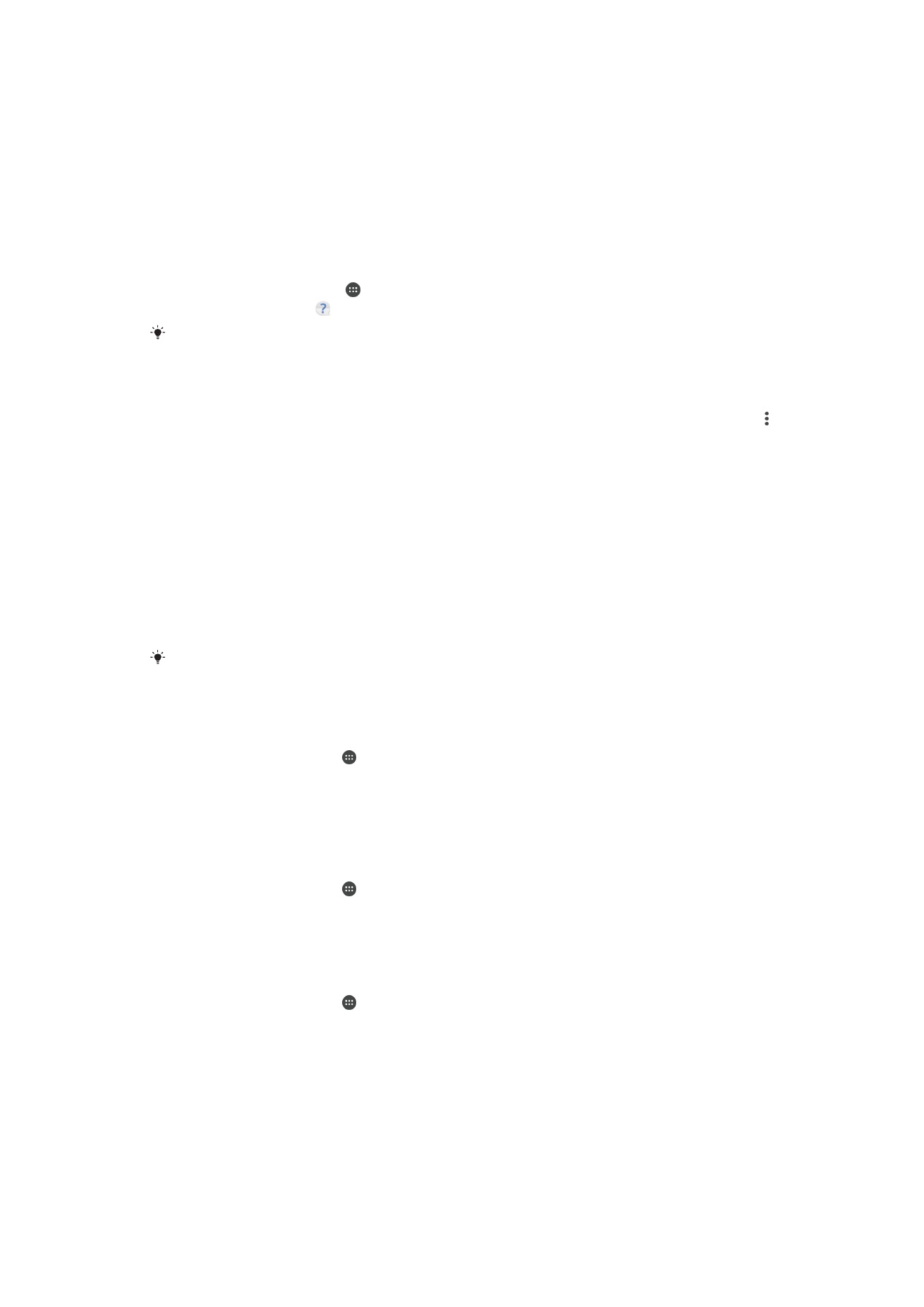
Endurræst, endurstillt og gert við
Hægt er að þvinga tækið til að endurræsast eða slökkva á sér ef það verður óvirkt eða
endurræsist ekki venjulega. Engar stillingar eða persónuleg gögn munu eyðast.
Þú getur einnig núllstillt tækið þitt á upprunalegar stillingar. Þessi aðgerð er stundum
nauðsynleg ef tækið hættir að virka eðlilega, en athugaðu að ef þú vilt halda einhverjum
mikilvægum gögnum ættirðu fyrst að taka öryggisafrit af þeim á minniskort eða annars
141
Þetta er internetútgáfa þessarar útgáfu. © Prentið aðeins til einkanota.
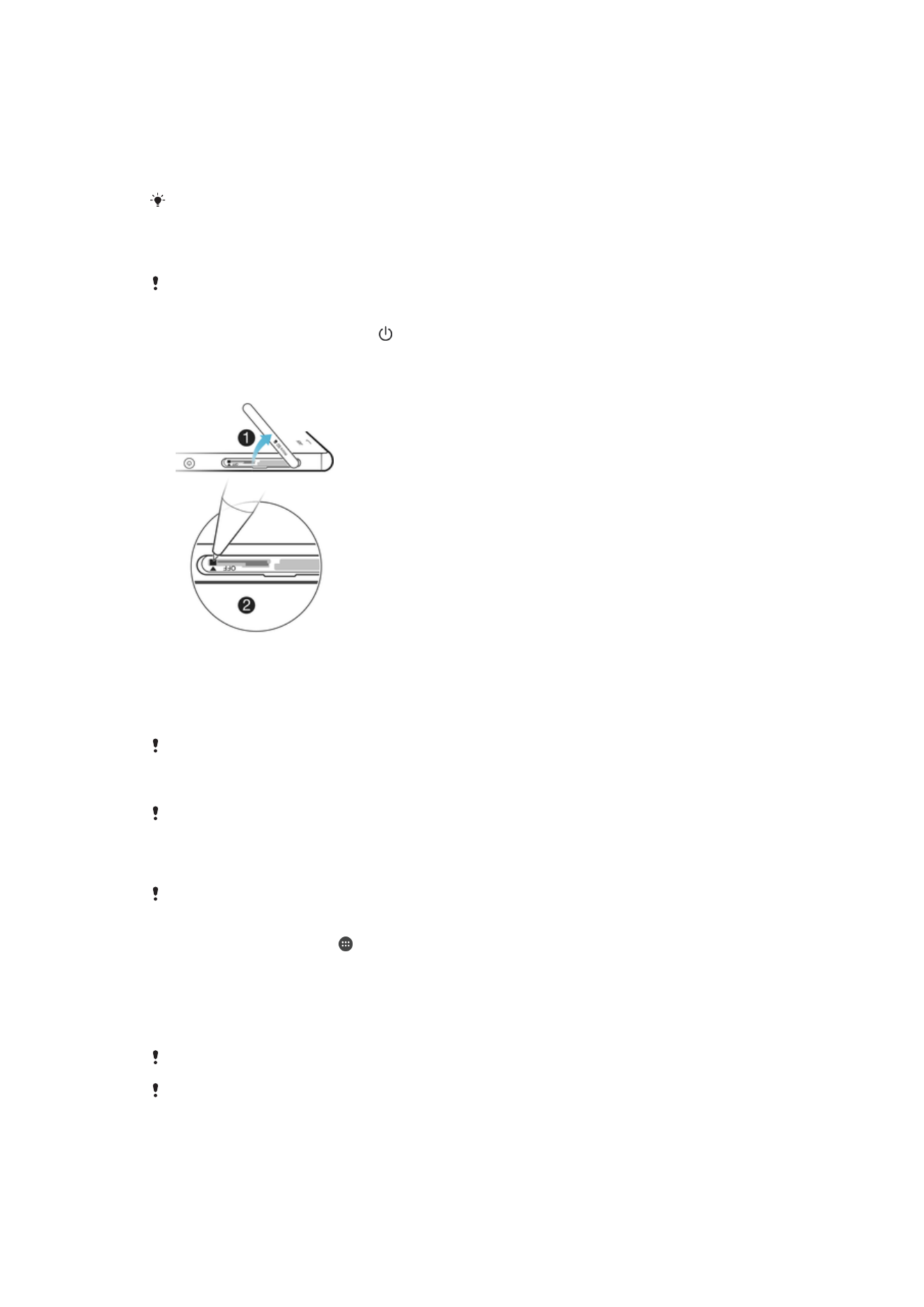
konar ytra minni. Frekari upplýsingar finnurðu á
Öryggisafritun og endurheimt efnis
á
bls. 40.
Ef ekki tekst að kveikja á tækinu eða þú vilt endurstilla hugbúnað tækisins geturðu notað
Xperia™ Companion til að gera við tækið. Frekari upplýsingar um notkun Xperia™
Companion má nálgast í
Xperia™ Companion
á bls. 38.
Ef þú deilir tækinu með mörgum notendum getur verið að þú þurfir að skrá þig inn sem
eigandi, það er að segja aðalnotandi, til að núllstilla tækið.
Tækið endurræst
Ef hleðsla rafhlöðunnar er lítil getur verið að tækið geti ekki endurræst sig. Tengdu tækið við
hleðslutæki og reyndu aftur að endurræsa.
1
Ýttu á og haltu inni aflrofanum .
2
Í valmyndinni sem opnast pikkarðu á
Endurræsing. Tækið endurræsist sjálfkrafa.
Tækið þvingað til slökkva á sér
1
Opnaðu hlífina á raufinni fyrir nano SIM-kortið og minniskortið.
2
Notaðu pennaodd eða svipaðan hlut til að ýta á og halda OFF-takkanum inni í um
10 sekúndur.
3
Þegar tækið hefur titrað þrisvar sinnum snögglega sleppirðu takkanum. Tækið mun
slökkva sjálfkrafa á sér.
Ekki nota of hvassa hluti sem gætu skemmt OFF-takkann.
Skipta í sjálfgefnar stillingar
Áður en þú byrjar skaltu taka afrit af öllum mikilvægum gögnum sem vistuð eru í innra minni
tækisins á minniskort eða annars konar ytra minni. Skipta í sjálfgefnar stillingar mun eyða öllum
gögnum af innri geymslu tækisins og þú munt ekki geta fengið aðgang að skrám í neinum
dulkóðuðum SD-kortum aftur.
Til að komast hjá varanlegu tjóni á tækinu skaltu ekki endurræsa það á meðan núllstilling
stendur yfir.
1
Í Heimaskjár, pikkarðu á .
2
Finndu og pikkaðu á
Stillingar >Öryggisafrit og núllstilling > Núllstilla símann.
3
Pikkaðu á
Núllstilla síma.
4
Teiknaðu opnunarmynstur skjásins, eða sláðu inn opnunarlykilorð skjásins eða PIN
ef þörf krefur til að halda áfram.
5
Til að staðfesta pikkarðu á
Eyða öllu.
Tækið þitt skiptir ekki í nýrri hugbúnað Android™ þegar þú skiptir í sjálfgefnar stillingar.
Ef þú gleymir lykilorði, PIN eða mynstri til að opna skjáinn, geturðu notað viðgerðareiginleika
tækisins í Xperia™ Companion forritinu til að eyða út þessu öryggislagi. Þú þarft að gefa
innskráningu í Google reikninginn til að framkvæma þessa aðgerð. Með því að velja
viðgerðareiginleikann enduruppseturðu hugbúnað fyrir tækið og gætir tapað persónulegum
gögnum um leið.
142
Þetta er internetútgáfa þessarar útgáfu. © Prentið aðeins til einkanota.
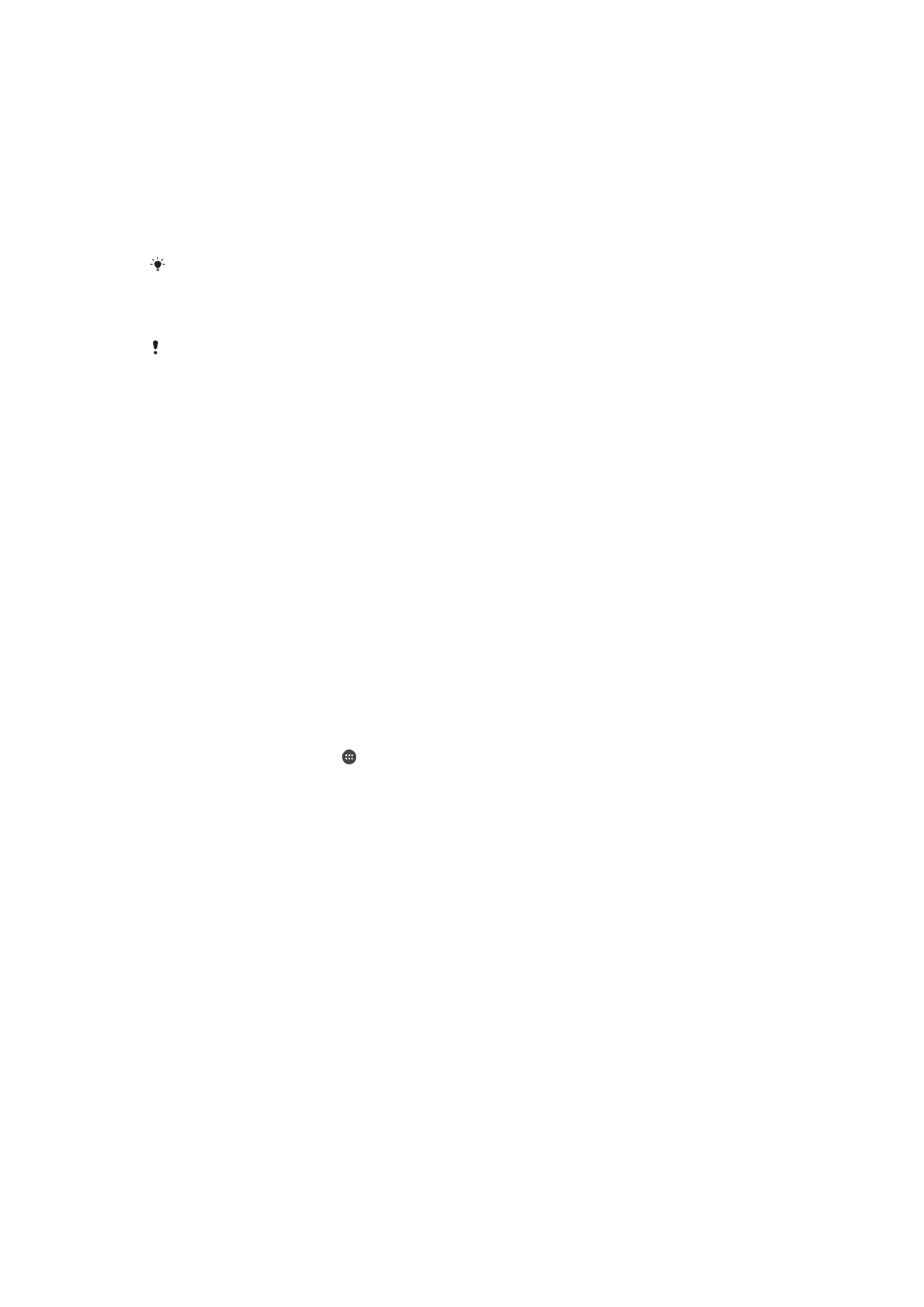
Gert við hugbúnað tækisins
Ef þú gleymir lykilorði, PIN-númeri eða mynstri til að opna skjáinn geturðu notað
viðgerðareiginleika tækisins í Xperia™ Companion til að eyða þessu öryggislagi. Til að
framkvæma þessa aðgerð þarftu að gefa upp innskráningarupplýsingar fyrir Google-
reikninginn þinn. Með því að keyra viðgerðareiginleikann seturðu hugbúnað fyrir tækið
aftur upp og gætir tapað persónulegum gögnum um leið.
Ef þú getur ekki slökkt á tækinu áður en viðgerð á hugbúnaðinum fer fram skaltu þvinga
það til að slökkva á sér.
Þegar þú færð nýtt notandanafn eða lykilorð fyrir Google™-reikning geturðu hugsanlega ekki
notað það til að skrá þig inn og endurheimta tækið í þrjá sólarhringa.
Gert við hugbúnað tækisins með Xperia™ Companion
Áður en gert er við hugbúnað þarftu að vera með Google™-innskráningarupplýsingarnar þínar
á reiðum höndum. Eftir því hvernig öryggisstillingum þínum er háttað gætir þú þurft að slá þær
inn til að ræsa tækið að hugbúnaðarviðgerð lokinni.
Ef tækið virðist hafa frosið, endurræsir sig ítrekað eða neitar alveg að fara í gang eftir að
þú hefur uppfært Xperia™-hugbúnaðinn eða eftir að gert var við hugbúnaðinn eða skipt í
sjálfgefnar stillingar skaltu reyna að þvinga tækið til að slökkva á sér og reyna svo að
kveikja á því aftur. Ef vandamálið er enn til staðar skaltu þvinga tækið til að slökkva á sér
og framkvæma síðan viðgerð á hugbúnaðinum með því að fylgja eftirfarandi skrefum:
1
Gakktu úr skugga um að Xperia Companion sé uppsett í PC- eða Mac
®
-tölvunni
þinni.
2
Opnaðu hugbúnaðinn Xperia™ Companion í tölvunni og smelltu á á aðalskjánum.
3
Fylgdu leiðbeiningunum sem birtast á skjánum til að setja hugbúnaðinn upp aftur
og ljúktu við viðgerðina.